『视频播放方案』PotPlayer & mpv
最近折腾播放方案,首先是使用了基于DirectShow的PotPlayer,然后接触到了使用C语言写的命令行播放器mpv,分享一下整活这两个播放器的方案。(MPC太老就不谈了,VLC也一样)
个人使用p3色域4khdr显示器,但是always工作在srgb sdr 8bit模式。
一、关于PotPlayer的配置方案
官网下载播放器本体。(http://potplayer.tv/)
配置方式:鼠标改为单击播放双击全屏,皮肤改成窗口化图层自动开启隐藏,关闭视频和声音处理内置滤镜,关闭音量规格化,视频渲染器改成dx11。
下载安装LAVFilters解码器。(https://github.com/Nevcairiel/LAVFilters)
配置方式:加入全局滤镜强制使用,视频解码器和滤镜解码器切换为LAV。视频解码器硬解选择None,音频解码器选择Mixing→Stereo强制双声道数输出
下载安装madvr渲染器。(http://www.madvr.com/)
配置方式:artifact removal全关。chroma upscaling选择NGU Anti-Alias low quality,image downscaling选择SSIM 1D 100%勾选SLR和AARF relaxed,image upscaling选择NGU Sharp high。upscaling refinement全关,general settings勾选dx11全图全关,smooth motion关,trade quality for performance全关。
下载安装Anime4K着色器(https://github.com/bloc97/Anime4K/releases/tag/v0.9)
把HLSL文件扔进DAUM\PotPlayer\PxShader。像素着色器缩放后组合依次添加4个滤镜。
下载安装SVP/DmitriRender补帧。
安装后依然在全局滤镜内加入并强制使用。
二、关于mpv的配置方案
官网下载播放器shinchiro版本体(https://mpv.io/)
纯绿色版找个地方解压后进入installer文件夹使用mpv-install.bat安装。
配置mpv播放器(https://mpv.io/manual/master/#options)
播放器根目录下新建portable_config文件夹作为便携设置。文件夹内建立mpv.conf作为播放器设置,input.conf作为播放器键位(根据自己喜欢设置)。建立scripts文件夹放lua插件,script-opts文件夹放插件设置,shaders文件夹放着色器,vs文件夹放VapourSynth滤镜。
下载安装插件(https://github.com/mpv-player/mpv/wiki/User-Scripts#lua-scripts)
推荐autoload+playlistmanager播放列表优化插件,evafast右方向键倍速插件,yt-dlp+ytdl_hook+Play-With-MPV网页播放优化插件,有更多需要可以查看列表。
下载安装Anime4K着色器(https://github.com/bloc97/Anime4K/)
把GLSL文件扔进shaders,把官方推荐方案扔进input.conf。
下载安装vapoursynth视频处理脚本(https://github.com/vapoursynth/vapoursynth)
旧脚本版本兼容版(https://github.com/AmusementClub/vapoursynth-classic)
首先得安装对应版本的python,保证全用户安装并加入path,然后开始同样安装vapoursynth,同样全用户安装并加入path。
python --version检查python安装,随后输入import vapoursynth print(vapoursynth.core.version())检查vapoursynth安装。
vs插件便捷安装软件:VSRepoGUI(https://github.com/theChaosCoder/VSRepoGUI/releases)
下载安装svpflow/mvtools/rife等补帧插件。
dll和models丢到%AppData%\VapourSynth\plugins64里面去,上网找几个vs脚本扔到vs文件夹里面去,input.conf补一行! vf set vapoursynth="~~/xxxx.vpy"完成。
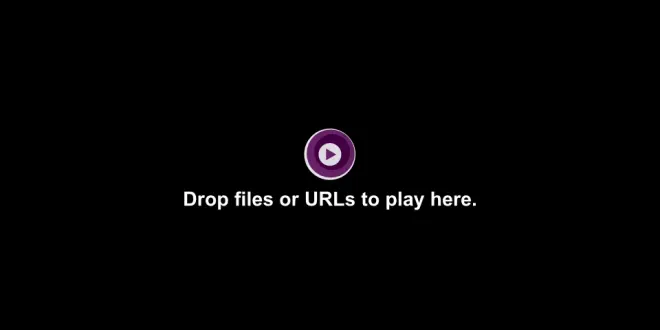
三、总结兼吐槽
PotPlayer适合作为一个通用标准的DirectShow播放器,不安装任何额外插件(只改个dx11,不用lav),模拟其他人所能看到的视频及其兼容性(安装量大,使用广泛)。而mpv更加适合作为一个高度个性化的播放器(默认界面简洁全功能可diy),支持最新的特性,例如glsl着色器和vapoursynth脚本。
关于c/d/t/scale算法,色度放大选最快的,放大选最好的,缩小选不涂抹的,时间选过采样。
关于软硬解,nvdec-copy优先,d3d11va-copy其次,软解最后。性能够就都无所谓。
关于超分辨率方面,由于近年来深度学习的发展,即使仍然会丢失信息熵(VMAF),但像Anime4K此类使用卷积神经网络的算法的感知质量大大提高,大部分情况下比较值得使用,建议默认开启。
关于补帧方面,虽然近年来光流法虽然有所发展,但是对于拍二拍三(得抽帧)的二维动画补帧会丢失力量感,同时添加果冻效应,对于真人电影连续的24帧已足够流畅,其带来的优势不足以抵消其劣势(边际效益递减),大部分情况下不建议使用,但对于一些三渲二的可能有奇效。
(不要补帧就不用安装vs和python折腾vs脚本,这样就非常方便入门)
(SVP/DmitriRender两个卧龙凤雏,一个吃许可证搞绿幕,一个价格捉急关了就搞红框)
类比一下音频,超分辨率类似增大位宽,补帧数类似于升采样,去色带锯齿振铃色块类似降噪压缩eq限制器。音频界收到Hi-Fi(音乐主观主义)的影响,而视频相对比较直观,因此没有搞出一些“高保真视频”的概念,下面自由发挥。
水电播放的视频色带虽然比较泛滥,但是比较锐利适合看动画,火电播放的视频振铃有些明显,但是色温偏暖适合看电影,风电播放的视频锯齿细密鬼影较少适合看游戏视频,核电播放的视频最为平衡适合用来做调色。(cut cut cut)
没有样例是因为即便上传也会被压,[数据删除]。感兴趣建议直接速速上手体验。(mpv大法好快用)
使用的插件和mpc配置文件分享:https://pan.baidu.com/s/1UQNHoL-j4ck8nUXxec6zIg?pwd=danc(安装播放器本体后把portable_config丢入,因为个位数下速,插件全独立可选)
四、配置文件参考
mpv.conf
input.conf

